8 versteckte Apple Watch-Funktionen
Die Apple Watch hat herausragende Funktionen, einschließlich der Möglichkeit, Anrufe zu tätigen und zu empfangen, Wegbeschreibungen abzurufen und Ihre Bewegungen zu überwachen. Über diese grundlegenden Fähigkeiten hinaus hat Apple weitere kleine, aber interessante Funktionen in die Uhr gepackt, die einen Blick wert sind. Hier sind ein paar versteckte Apple Watch-Funktionen, die das Wearable noch leistungsfähiger machen.
Die Informationen in diesem Artikel gelten für Apple Watches mit watchOS 6. Die Anweisungen sind jedoch für frühere Versionen der Software ähnlich.
Screenshots machen
Möchten Sie jemandem zeigen, wie eine App auf Ihrem aussieht Apple-Uhr? Machen Sie einen Screenshot auf der Uhr, indem Sie auf drücken digitale Krone und Seitentaste gleichzeitig auf der Uhr. Die Uhr gibt ein Auslösergeräusch von sich und der Bildschirm blinkt, um anzuzeigen, dass der Screenshot aufgenommen wurde.
Screenshots werden im Ordner Fotos in der iPhone Fotos App gespeichert. Sie können später darauf zugreifen oder auf tippen Teilen Schaltfläche, um den Screenshot an einen Freund zu senden.
Bevor Sie einen Screenshot auf der Apple Watch machen können, müssen Sie die Funktion in der Watch-App auf Ihrem iPhone. Hier ist wie:
Tippen Sie auf die Betrachten App auf dem iPhone-Startbildschirm.
Scrolle nach unten und tippe auf Allgemein.
-
Scrollen Sie nach unten zu Screenshots aktivieren und schieben Sie den Kippschalter in die Position Ein/Grün.
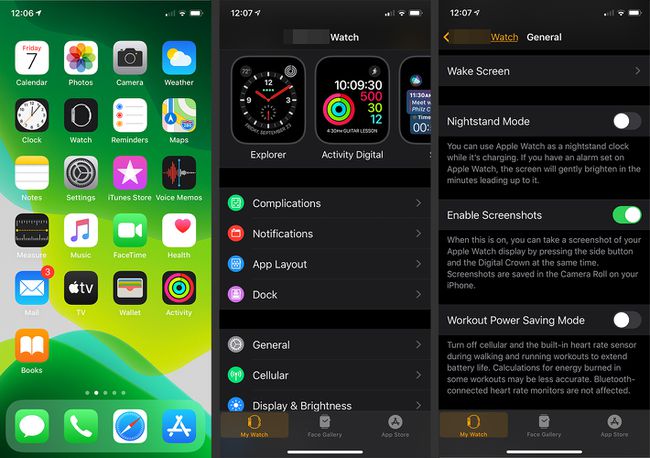
Bringen Sie Ihre Uhr zum Schweigen, indem Sie sie abdecken
Wenn Sie während einer Besprechung oder eines Films einen Anruf erhalten und nicht gestört werden möchten (oder andere stören), legen Sie Ihre Hand drei Sekunden lang auf das Display, um den Ton stummzuschalten.
Wie beim Aufnehmen von Screenshots müssen Sie diese Funktion zuerst auf Ihrem iPhone aktivieren:
Öffne das Betrachten App auf Ihrem iPhone.
Scrolle nach unten und tippe auf Klänge & Haptik.
-
Scrollen Sie nach unten und bewegen Sie die Deckung stumm schalten Kippschalter in die Position Ein/Grün.
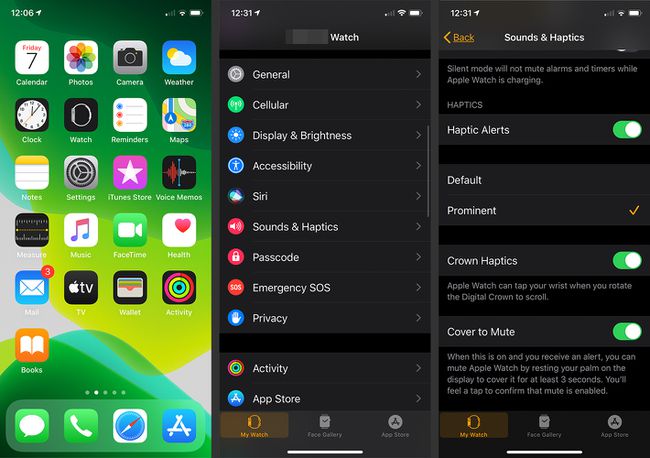
Finden Sie Ihr iPhone mit Ihrer Apple Watch
wenn du Dein iPhone verlegt, verwenden Sie Ihre Apple Watch, um es aufzuspüren. Diese Funktion erfordert, dass Sie sich in der Bluetooth-Reichweite Ihres Telefons befinden. Es nützt also nichts, wenn Sie Ihr Telefon in einem Restaurant liegen lassen. Es kann jedoch feststellen, wo sich Ihr iPhone in Ihrem Wohnzimmer befindet, wenn es sich unter dem Sofa befindet.
Wischen Sie auf Ihrem Apple nach oben Uhrenanzeige um den Bildschirm des Bedienfelds anzuzeigen.
Tippen Sie auf die iPhone-Symbol dass Ihr Telefon ein klingelndes Geräusch macht.
-
Drücken Sie mehrmals auf das Telefonsymbol, während Sie den Ton des iPhones hören. Die Uhr zeigt "Pinging iPhone" an, während das iPhone einen Ton abspielt.
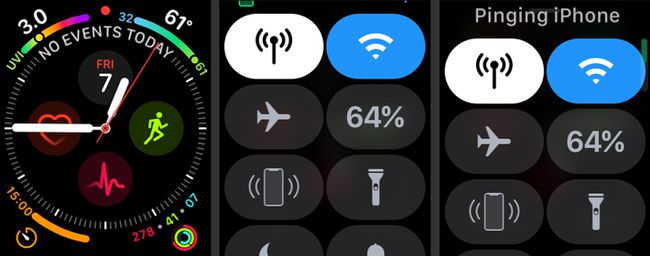
Zurück zur letzten App
Wenn Sie zur zuletzt verwendeten App zurückkehren müssen, müssen Sie nicht das Apple Watch-Menü durchlaufen, um dorthin zu gelangen. Drücken Sie zweimal die digitale Krone um die zuletzt verwendete App sofort zu starten. Dies kann lebensrettend sein, wenn Sie zum Beispiel Ihr Flugticket hochziehen müssen, während Sie sich in der Boarding-Warteschlange befinden.
Ändern Sie die Standard-Textnachrichten
Sie bleiben nicht bei den Standard-Textnachrichten hängen, die auf der Apple Watch angezeigt wurden. Um die integrierten Nachrichten mit deinem Flair zu personalisieren, gehe zur Watch-App auf deinem iPhone und wähle Mitteilungen > Standardantworten.
Von dort aus sehen Sie die Antworten, die derzeit auf Ihrem iPhone geladen sind, und können die, die Ihnen nicht gefallen, durch etwas Neues ersetzen. Wenn Sie dieselben Nachrichten an Freunde senden, können Sie sie hier ablegen, damit Sie später leicht darauf zugreifen können.
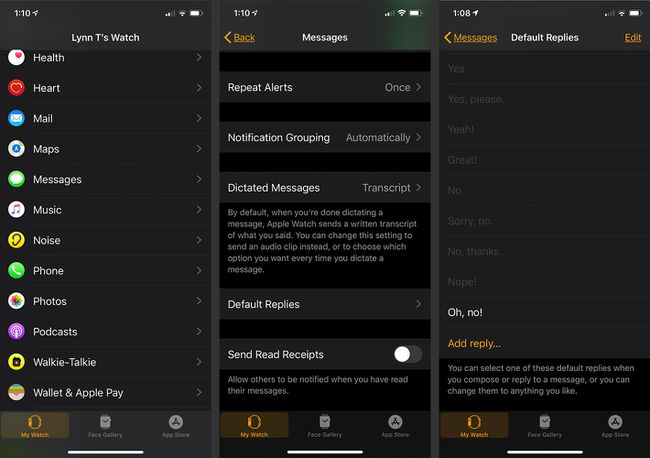
Alle Benachrichtigungen auf einmal löschen
Sind Sie es leid, Benachrichtigungen auf Ihrer Uhr einzeln zu löschen? Sie können alle Benachrichtigungen, die Sie auf dem Gerät haben, gleichzeitig löschen.
Ziehen Sie die Apple Watch-Gesicht die öffnen Benachrichtigungen Bildschirm.
Drücken und halten Sie die Benachrichtigungen Bildschirm.
-
Tippen Sie auf die Alles löschen Taste, um das Löschen zu bestätigen.
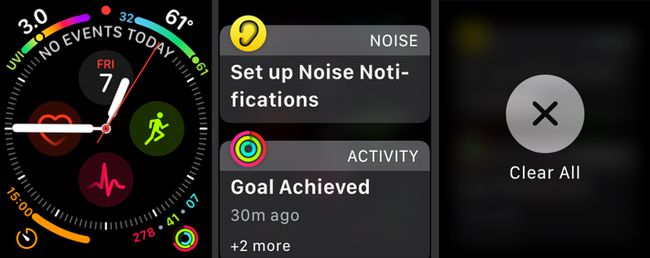
Sprich mit Siri
Sie müssen keine Schaltfläche verwenden, um zu starten Sirius. Der digitale Assistent antwortet Ihnen, wenn Sie "Hey Siri!" sagen. während das Zifferblatt aktiviert ist. Diese Funktion kann fantastisch sein, wenn Sie beim Kochen oder Putzen beide Hände beschäftigt haben und Ihre Uhr nicht schmutzig machen möchten.
Teilen Sie Ihren Standort über Nachrichten
Das Teilen Ihres Standorts ist auf der Apple Watch über die Nachrichten-App ganz einfach. Wenn du mit jemandem auf der Uhr eine SMS schreibst, halte den Bildschirm gedrückt, um eine Übermittle Standort Taste. Tippen Sie auf diese Schaltfläche, um der Person, mit der Sie chatten, sofort eine Stecknadel mit Ihren aktuellen Koordinaten zu senden. Das macht es der Person leicht, zu Ihrem genauen Standort zu navigieren, sei es ein Restaurant oder ein Grasfleck bei einem Open-Air-Konzert.
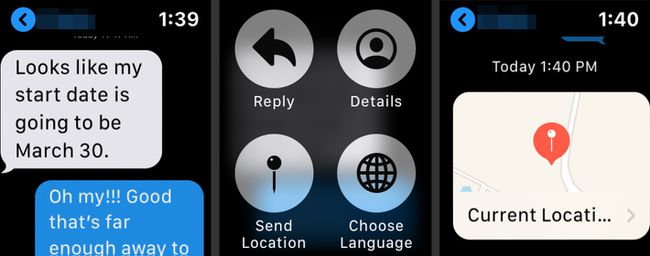
Die von Ihnen gesendete Karte enthält die nächstgelegene Anschrift und kann für detaillierte Informationen in Google Maps geöffnet werden.
